Deja Dup adalah alat pencadangan yang sederhana dan kuat untuk sistem operasi Linux. Ini menyediakan cara mudah untuk membuat cadangan dan memulihkan data dari antarmuka grafis. Ini menggunakan duplikasi untuk mengompres dan mengenkripsi data cadangan menggunakan kata sandi. Secara default, Deja Dup membuat full backup setiap tiga bulan dan menghapus backup lama setelah jangka waktu tertentu. Ini memungkinkan Anda untuk menyimpan cadangan di direktori lokal serta direktori jarak jauh termasuk, Google Drive, NFS, SSH, dan Samba.
Dalam tutorial ini, saya akan menunjukkan cara menginstal alat cadangan Deja Dup di Debian, Ubuntu, dan CentOS Linux.
Prasyarat
- Sistem yang menjalankan desktop Linux.
- Kata sandi root dikonfigurasi di server.
Instal Deja Dup
Secara default, Deja Dup disertakan dalam repositori default semua sistem operasi utama.
Untuk sistem operasi Ubuntu dan Debian, jalankan perintah berikut untuk menginstal Deja Dup:
apt-get install deja-dup -y
Untuk sistem operasi RHEL, CentOS, dan Fedora, jalankan perintah berikut untuk menginstal Deja Dup:
dnf install deja-dup -y
Backup File dengan Deja Dup
Di bagian ini, kami akan menunjukkan cara membuat cadangan file dengan Deja Dup.
Untuk meluncurkan Deja Dup, cari cadangan di menu Aplikasi seperti yang ditunjukkan di bawah ini:
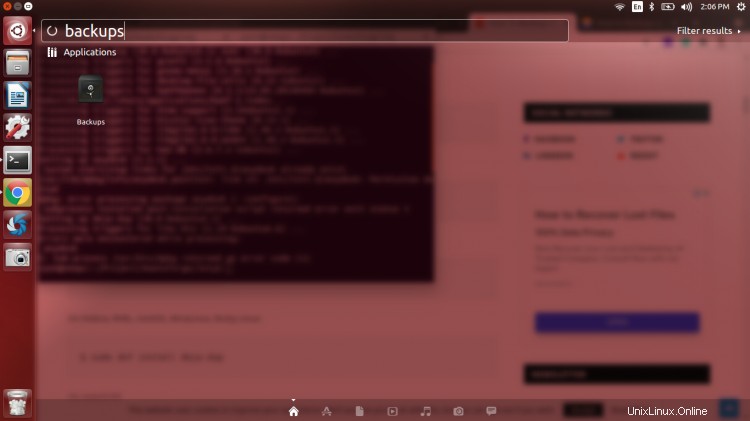
Klik Cadangan . Anda akan melihat antarmuka Deja Dup:
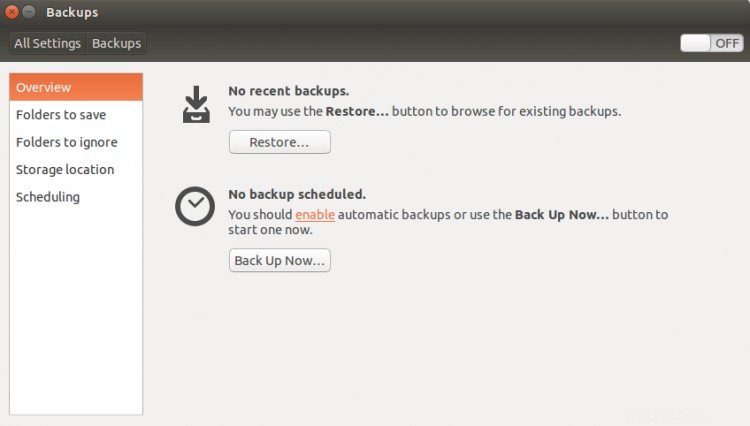
Selanjutnya, klik Penyimpanan lokasi untuk mengatur lokasi backup seperti yang ditunjukkan di bawah ini:

Berikan lokasi cadangan Anda dan klik Folder ke abaikan untuk menentukan folder yang ingin Anda kecualikan dari cadangan seperti yang ditunjukkan di bawah ini:
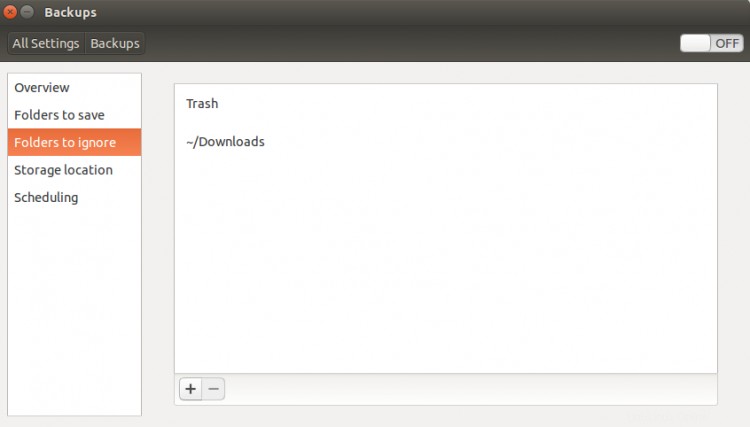
Selanjutnya, klik Folder ke simpan untuk menentukan folder yang ingin Anda backup.

Klik pada + icon dan tambahkan folder yang ingin Anda backup seperti gambar di bawah ini:
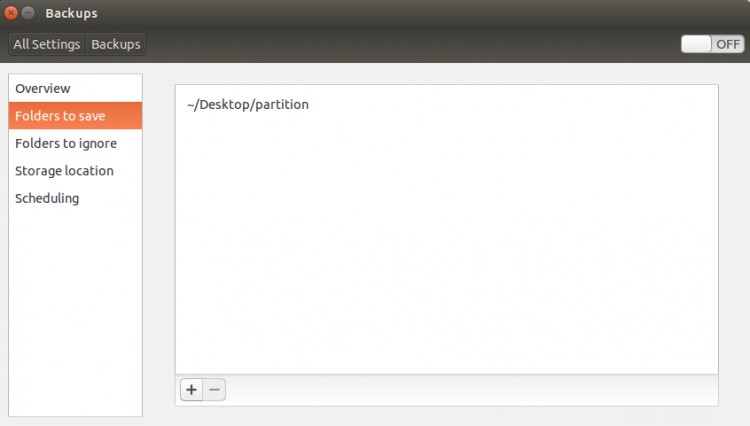
Sekarang, klik tombol Ikhtisar dan klik Cadangkan Sekarang untuk memulai pencadangan pertama Anda:
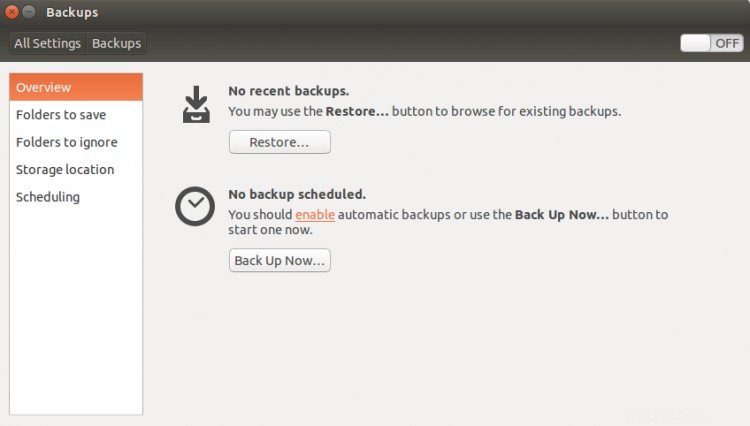
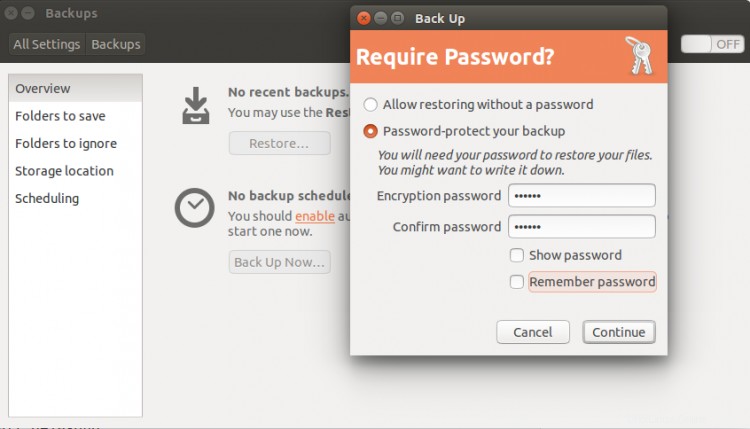
Berikan sandi untuk melindungi cadangan Anda dan klik tombol Lanjutkan tombol untuk memulai pencadangan. Waktu pencadangan dapat bervariasi tergantung pada ukuran data.
Jadwalkan pencadangan dengan Deja Dup
Deja Dup hadir dengan program bawaan yang disebut "deja-dup-monitor" untuk menjadwalkan pencadangan reguler pada interval waktu tertentu.
Untuk mengaktifkan pencadangan otomatis, klik tombol Penjadwalan dan aktifkan pencadangan otomatis seperti yang ditunjukkan di bawah ini:

Deja Dup hanya mengizinkan opsi penjadwalan Harian dan Mingguan.
Pulihkan File dengan Deja Dup
Di bagian ini, kami akan menunjukkan cara mengembalikan file dengan Deja Dup.
Dengan Deja Dup, Anda dapat memulihkan dari cadangan tertentu kapan saja.
Untuk memulihkan cadangan, buka utilitas Deja Dup seperti yang ditunjukkan di bawah ini:
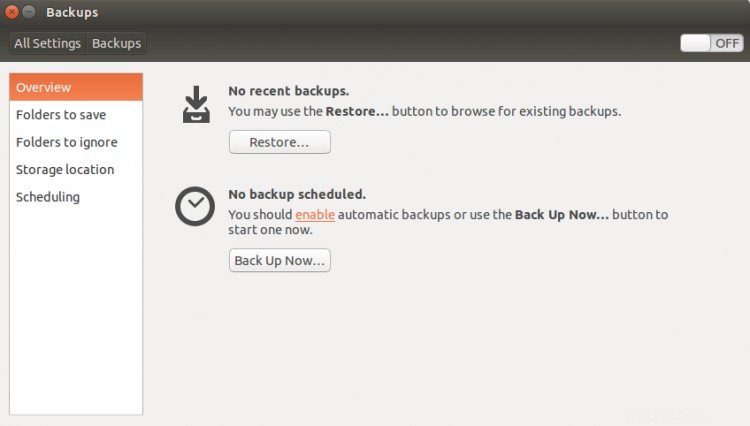
Sekarang, klik tombol Pulihkan tombol. Anda akan melihat layar berikut:

Pilih lokasi pencadangan Anda dan klik tombol Teruskan tombol. Anda akan melihat layar berikut:
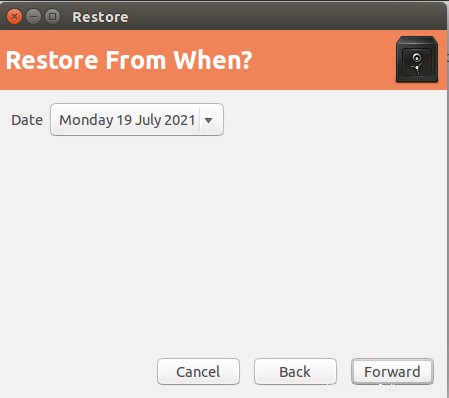
Pilih tanggal pencadangan yang ingin Anda pulihkan dan klik tombol Teruskan tombol.
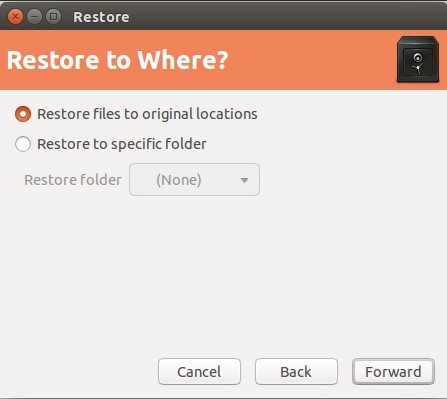
Pilih lokasi tempat Anda ingin memulihkan cadangan, lalu klik tombol Teruskan tombol.

Konfirmasikan ringkasan pemulihan Anda dan klik Pulihkan tombol. Anda akan diminta untuk memberikan kata sandi cadangan Anda:
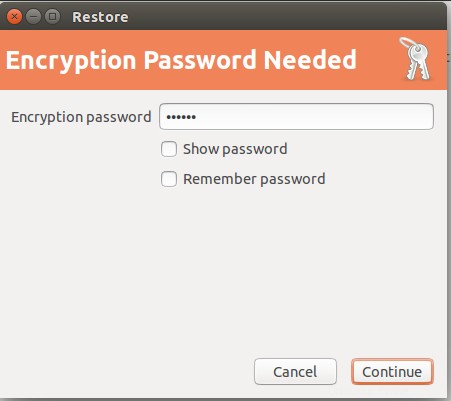
Berikan sandi Anda dan klik tombol Lanjutkan tombol. Setelah cadangan berhasil dipulihkan. Anda akan melihat layar berikut:
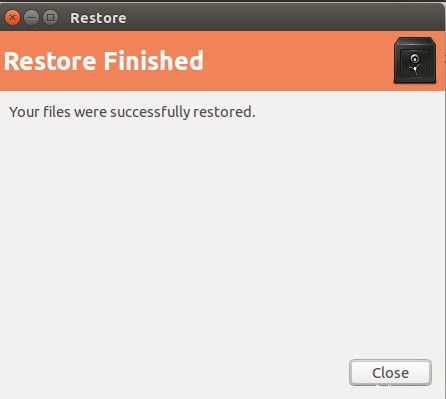
Kesimpulan
Dalam panduan di atas, Anda mempelajari cara menginstal Deja Dup dan Linux dan menggunakannya untuk membuat cadangan dan memulihkan file. Saya harap alat ini akan membantu Anda menghemat banyak waktu.